随着科技的进步,笔记本已经成为人们生活中不可或缺的一部分。然而,有时我们可能会遇到笔记本没有声音的问题,这不仅会影响我们正常使用,还会让我们感到困扰。本文将介绍一些常见的笔记本无声问题及其解决方法,帮助读者解决这一问题。
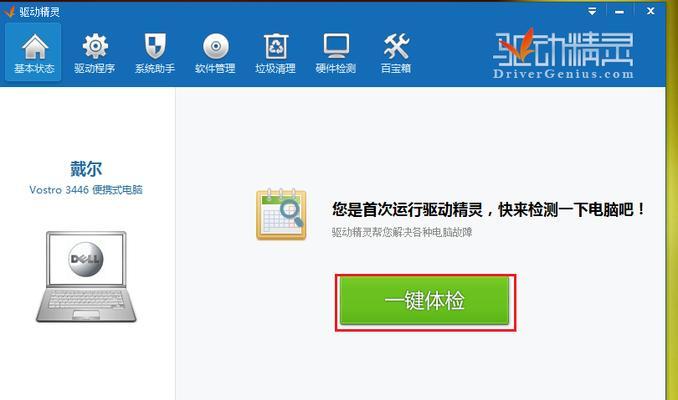
操作系统音量设置问题
当笔记本没有声音时,首先要检查操作系统的音量设置。打开音量控制选项,确保音量调整滑块处于合适位置,并且静音选项没有被勾选。
笔记本静音键问题
有些笔记本上配有专门的静音键,如果不小心按下了该键,就会导致没有声音。检查键盘上是否有静音键,并确保它没有被按下。
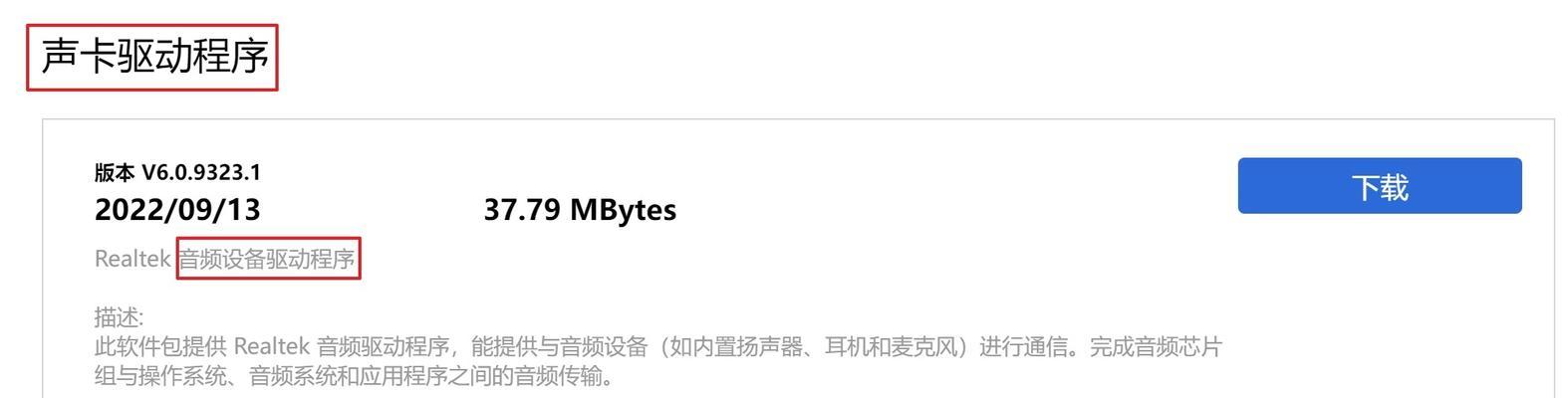
声卡驱动问题
声卡驱动程序在控制笔记本音频输出方面起着重要作用。如果驱动程序发生故障或需要更新,可能会导致没有声音。打开设备管理器,找到声卡驱动程序,检查是否需要更新或重新安装驱动程序。
音频线松动或损坏
有时,笔记本与外部音箱或耳机连接的音频线可能松动或损坏,这也会导致没有声音。检查音频线是否牢固连接,或者尝试更换一条新的音频线。
笔记本内部音频线问题
笔记本内部的音频线可能会因为长时间使用或物理损坏而出现问题。这种情况下,需要打开笔记本并检查内部音频线是否连接正常,如果发现问题,可以考虑找专业人士进行修理。
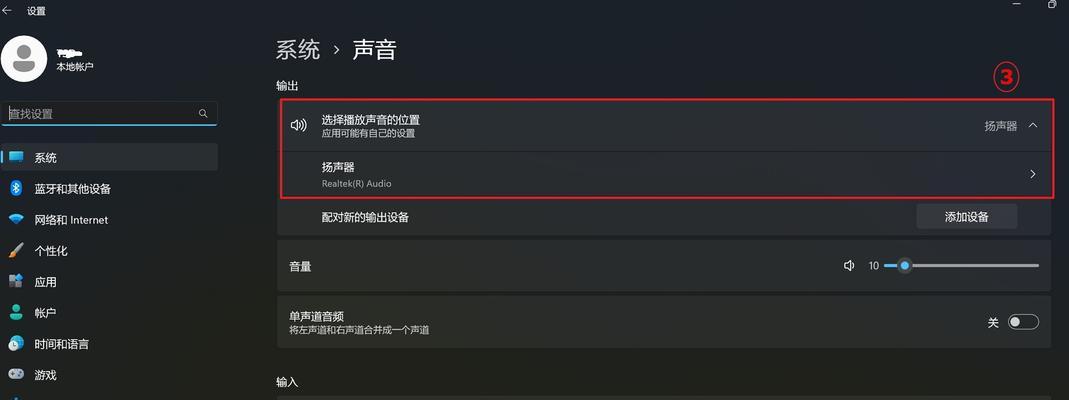
软件冲突问题
有时,某些软件可能与笔记本的音频系统产生冲突,导致没有声音。关闭正在运行的所有第三方音频相关软件,并检查是否恢复了声音。
硬件故障
如果以上方法都无效,那么很有可能是笔记本的硬件故障。这可能涉及到声卡、扬声器或其他相关组件的损坏。在这种情况下,建议找专业人士进行维修或更换硬件。
操作系统更新问题
有时,操作系统的更新可能会影响音频系统的正常工作。如果在最近进行了操作系统更新后出现了无声问题,可以尝试还原到之前的版本或寻求厂商提供的解决方案。
笔记本电池问题
某些笔记本在电池电量较低时会自动降低音量或进入省电模式,导致声音变得微弱或消失。检查电池电量,并尝试连接电源适配器来解决问题。
音频设备设置问题
打开控制面板,找到音频设备设置选项。确保所需的音频设备已选择为默认设备,并且相关设置是正确的。
外部设备干扰
有时,外部设备(如手机、平板电脑等)的无线信号可能会干扰笔记本的音频输出,导致没有声音。将外部设备远离笔记本,看是否能够恢复声音。
杀毒软件阻止音频输出
某些杀毒软件可能会误将某些音频驱动程序或文件识别为威胁,并阻止其正常工作。检查杀毒软件设置,将相关音频文件或程序添加到信任列表中。
系统恢复
如果以上方法都无效,可以考虑进行系统恢复。使用系统恢复功能将操作系统恢复到之前的状态,这可能会解决一些软件冲突导致的无声问题。
联系售后或专业维修人员
如果经过以上方法仍无法解决笔记本无声问题,那么建议联系笔记本厂商的售后服务或寻求专业维修人员的帮助。
在遇到笔记本无声问题时,我们可以通过检查操作系统音量设置、静音键、声卡驱动、音频线连接、软件冲突等方面来解决问题。如果仍无法解决,可能是硬件故障或其他问题,需要联系售后或专业维修人员进行修复。希望本文提供的解决方法能够帮助读者解决笔记本无声问题,并使其能够继续享受到优质的音频体验。







